اکثر مردم بیشترین بهره را از اتصال اینترنت خود نمیبرند و از کند بودن سرعت اینترنت گلایه دارند. در این مقاله میخواهیم روش های افزایش سرعت اینترنت کامپیوتر را به شما آموزش دهیم. اگر میخواهید کار با اینترنت را به صورت حرفه ای یاد بگیرید و با کسب مهارت وارد بازار کار شوید میتوانید در دوره آموزش اینترنت ما هم به صورت ویدیویی و هم به صورت حضوری با امکان دریافت مدرک فنی حرفه ای شرکت کنید.
افزایش سرعت اینترنت کامپیوتر
آموزش افزایش سرعت اینترنت کامپیوتر یکی از ملزومات برای زندگی امروزه میباشد و در صورتی که بتوانید سرعت اینترنت خود را افزایش دهید روند انجام کار ها بهبود میابند و میتوانید در مدت زمان کوتاهتری کار های خود را انجام دهید. در این قسمت افزایش سرعت اینترنت کامپیوتر ویندوز 7، رفندهای افزایش سرعت اینترنت در ویندوز 10 و ویندوز 8 را به شما ارائه میدهیم.
- مرحله اول از افزایش سرعت اینترنت در ویندوز
در این مرحله از افزایش سرعت اینترنت در ویندوز باید بدانید چه چیزی ممکن است باعث کندی سرعت اینترنت کامپیوتر شود. تقریباً دلایل بیشماری وجود دارد که چرا اینترنت شما ممکن است آنطور که انتظار دارید کار نکند، اما چند دلیل رایج عبارتند از:
- نرم افزار یا سخت افزار قدیمی
- تعداد زیاد دستگاه های متصل به شبکه اینترنت شما
- تعداد دانلودهای در حال انجام
- تداخل سیگنال از دیوارها یا وسایل دیگر
- سرعت اینترنت کم از ارائه دهنده سرویس دهنده خدمات اینترنتی شما
- مرحله دوم افزایش سرعت اینترنت در ویندوز
در این مرحله باید سرعت اینترنت خود را بررسی کنید. شما برای مقدار معینی مگابیت در ثانیه (مگابیت) در هر ثانیه سرعت آپلود و دانلود هزینه پرداخت می کنید. بررسی سرعت واقعی آپلود و دانلود به شما ایده تقریبی می دهد که چقدر به سرعت تبلیغ شده توسط شرکت ارائه دهنده نزدیک هستید.
بسیاری از ارائه دهندگان خدمات اینترنتی سرعت "تا" یک عدد معین را تبلیغ می کنند، به این معنی که حداکثر سرعت خود تضمین نشده است.
بیشتر اوقات، بالاترین سرعت آپلود یا دانلود رایانه شما کمی کمتر از سرعت تبلیغ شده خواهد بود. اگر سرعت واقعی نزدیک به سرعت تبلیغ شده باشد، ISP شما مشکلی ندارد.
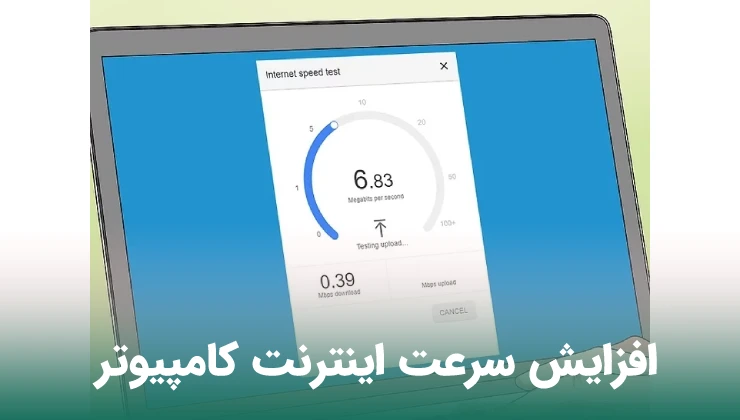
- مرحله سوم آموزش افزایش سرعت اینترنت کامپیوتر
نتایج تست سرعت اینترنت خود را با برنامه خود مقایسه کنید. برنامه خدمات اینترنت خود را بررسی کنید تا ببینید برای چه سرعت دانلود و آپلودی هزینه می پردازید، سپس آن عدد را با سرعت واقعی که پیدا کردید مقایسه کنید. اگر سرعت ها نزدیک به یکدیگر نیستند، باید با ISP خود تماس بگیرید.
اگر مدت زیادی است که اینترنت خود را ارتقا نداده اید، ممکن است بتوانید اینترنت سریع تری را با قیمت های کمتر پیدا کنید. همه ارائه دهندگان را در منطقه خود بررسی کنید.
گرفتار تله مگابیت/مگابایت نشوید. ISP ها با مگابیت تبلیغ می کنند نه مگابایت. 8 مگابیت (Mb) در یک مگابایت (MB) وجود دارد، بنابراین اگر شما برای 25 مگابیت در ثانیه (Mbps) هزینه پرداخت می کنید، آنگاه این سرعت انتقال واقعی چیزی بیش از 3 مگابایت در ثانیه (MBps) است.
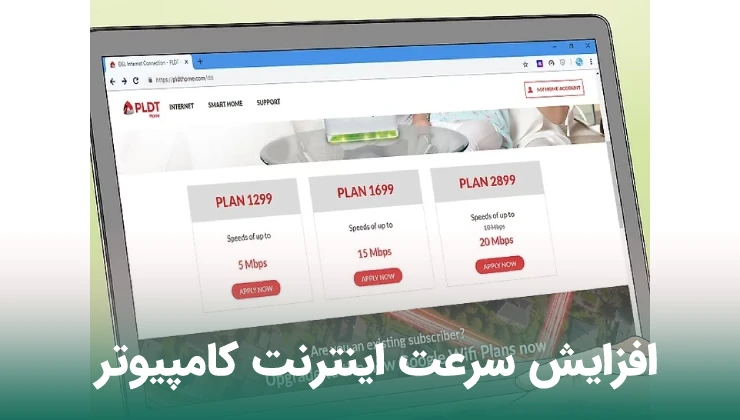
- مرحله چهارم آموزش افزایش سرعت اینترنت کامپیوتر
فاصله بین کامپیوتر و روتر خود را کاهش دهید. اگر از طریق روتر وای فای به اینترنت متصل باشید، با دور شدن از روتر، متوجه خواهید شد که سرعت اینترنت شما کاهش می یابد. برای حداکثر سرعت اینترنت تا حد امکان به روتر خود نزدیک بمانید.
اطمینان حاصل کنید که روتر و رایانه شما فضای زیادی در اطراف دارند تا از گرم شدن بیش از حد جلوگیری شود.
مطالعه بیشتر : تغییر رمز وای فای

- مرحله پنجم افزایش سرعت اینترنت کامپیوتر ویندوز 10
هیچ مانعی بین رایانه و روتر خود ایجاد نکنید. اگر سیگنال روتر شما مجبور باشد حتی از یک دیوار یا دستگاه (به عنوان مثال یخچال) عبور کند، سیگنال آن ضعیف می شود. یک قانون کلی خوب این است که روتر شما باید همیشه از جایی که از رایانه یا تلفن همراه خود استفاده می کنید قابل مشاهده باشد. اگر روتر شما در طبقه ای متفاوت از شما قرار دارد، ممکن است حتی نتوانید سیگنالی دریافت کنید.

- مرحله ششم افزایش سرعت اینترنت کامپیوتر ویندوز 10
تعداد موارد موجود در شبکه را به حداقل برسانید. مانند یک بزرگراه، شبکه Wi-Fi شما فقط می تواند مقدار معینی از ترافیک را قبل از کاهش سرعت کنترل کند. در صورت امکان، مطمئن شوید که رایانه شما تنها اتصال به روتر شما باشد. این بهترین سرعت نتایج اینترنتی را به شما می دهد.
همیشه نمیتوان دسترسی به اینترنت را به یک رایانه محدود کرد، اما میتوانید مواردی مانند تلویزیونهای هوشمند، رایانههای اضافی، کنسولهای بازی ویدیویی و هر چیز دیگری (مانند یک تلفن هوشمند یا تبلت اضافی) را که اتصال اینترنت را حفظ میکند، خاموش و از برق جدا کنید.
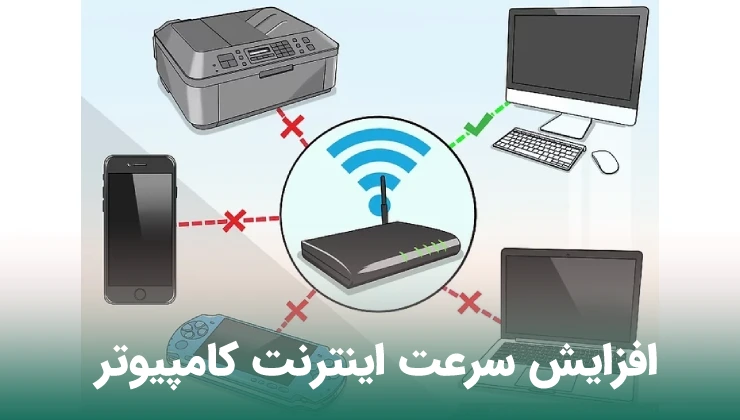
- مرحله هفتم افزایش سرعت دانلود در ویندوز 7
به جای Wi-Fi از اترنت استفاده کنید. اکثر رایانه ها می توانند مستقیماً با استفاده از کابل اترنت به پشت روتر وصل شوند، که زمان تأخیر بین خروج سیگنال روتر و دریافت سیگنال رایانه شما را حذف می کند.
اگر از رایانه مک استفاده می کنید، اگر می خواهید رایانه خود را به روتر وصل کنید، به احتمال زیاد به آداپتور اترنت به USB-C نیاز خواهید داشت.
شما نمی توانید پلتفرم های تلفن همراه (به عنوان مثال، گوشی های هوشمند و تبلت ها) را به اترنت متصل کنید.

- مرحله هشتم افزایش سرعت اینترنت کامپیوتر
روتر و مودم خود را برای چند دقیقه از برق بکشید. این معمولاً به عنوان "پاور سیکلینگ/power-cycling" شناخته می شود و به روتر شما اجازه می دهد تا حافظه پنهان داخلی خود را پاک کرده و از ابتدا شروع کند. راهاندازی مجدد روتر شما همچنین از آن میخواهد که کانال Wi-Fi کمترین اشغال را مجدداً انتخاب کند، چیزی که ممکن است هر روز بسته به موقعیت مکانی شما تغییر کند.
میتوانید روتر خود را طوری برنامهریزی کنید که هر روز از داخل صفحه تنظیمات، خود را مجدداً راهاندازی کند.
مطالعه بیشتر : دارک وب چیست
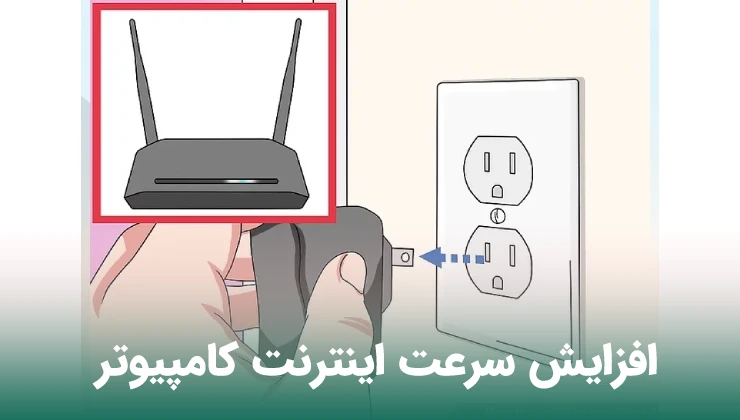
- مرحله نهم افزایش سرعت اینترنت کامپیوتر
سیستم عامل روتر خود را ارتقا دهید. سیستم عامل روتر قدیمی می تواند مانع از برقراری ارتباط ثابت روتر شما شود. این فرآیندی است که از روتری به روتر دیگر متفاوت است، بنابراین برای تأیید فرآیند باید دفترچه راهنمای روتر خود را بررسی کنید. با این حال، معمولاً به صفحه تنظیمات روتر میروید، دکمه Update یا Install Firmware را پیدا میکنید و روی آن کلیک میکنید. این امر به ویژه در صورتی مهم است که به تازگی یک روتر کاملاً جدید خریداری کرده باشید، یا اگر از روتری استفاده می کنید که بیش از یک یا دو سال از عمر آن می گذرد.
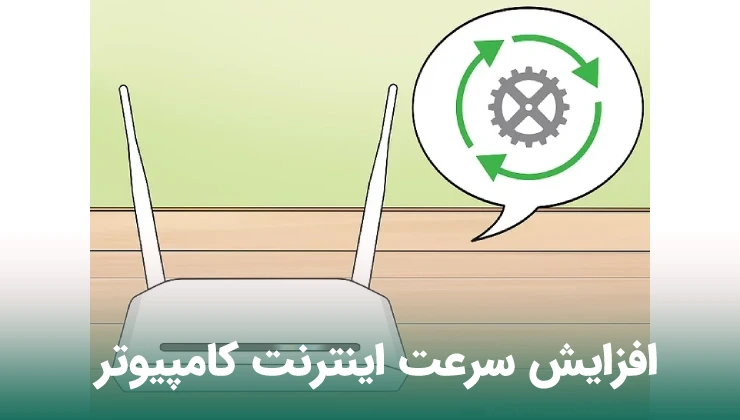
- مرحله دهم بهبود سرعت اینترنت کامپیوتر
همه دستگاه های متصل به اینترنت را مجددا راه اندازی کنید. روش قدیمی "خاموش کردن و سپس دوباره روشن کردن" در واقع در مورد بازنشانی اتصال به اینترنت بسیار خوب عمل می کند، به خصوص زمانی که از آیتمی استفاده می کنید که چند روز است به طور کامل خاموش نشده است.
مطالعه بیشتر : گیت هاب چیست
افزایش سرعت اینترنت در ویندوز
- سیستم عامل رایانه یا دستگاه موبایل خود را به روز کنید. همیشه باید رایانه، تلفن هوشمند و/یا تبلت خود را به جدیدترین سیستم عامل به روز نگه دارید، به استثنای این قاعده که اگر سرعت دستگاه به دلیل قدیمی بودن آن است، باید از این مرحله صرف نظر کنید.
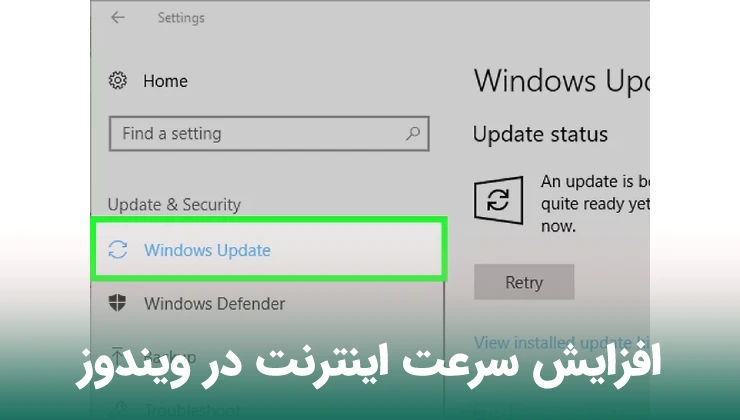
- اسکن آنتی ویروس را روی رایانه خود اجرا کنید. گاهی اوقات بدافزارها یا ویروس ها می توانند در توانایی کامپیوتر برای دسترسی به اینترنت اختلال ایجاد کنند. اجرای نرم افزار آنتی ویروس هر گونه برنامه مضر را در رایانه شما شناسایی و حذف می کند. ایده خوبی است که اسکن آنتی ویروس را یک بار در هفته یا بیشتر اجرا کنید، حتی اگر به نظر می رسد همه چیز خوب است.
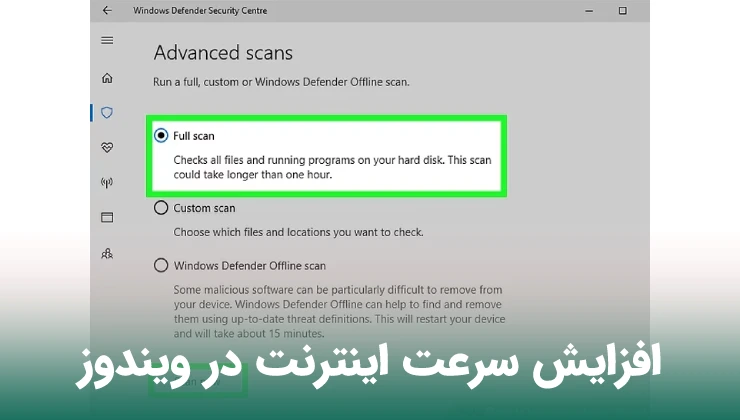
- مرورگر اینترنت خود را به روز کنید. مرورگر اینترنت منسوخ میتواند منجر به کندی بارگذاری صفحه وب، ویدیوی متزلزل و بسیاری از علائم دیگر شود که معمولاً با مشکلات اینترنت مرتبط است.
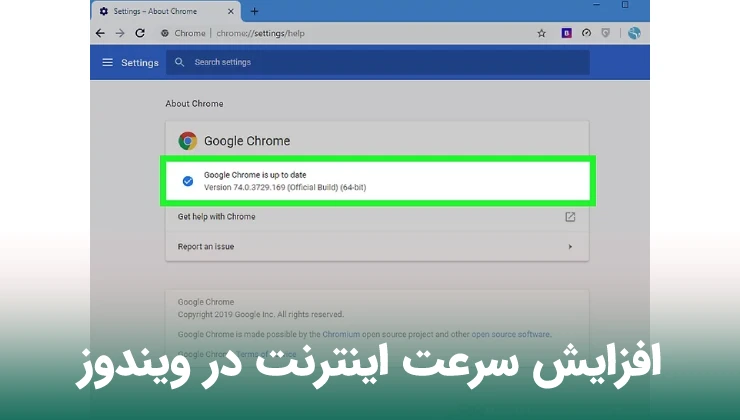
- فایل های کش مرورگر خود را پاک کنید. پاک کردن DNS CACHE برای افزایش سرعت اینترنت در کامپیوتر یکی دیگر از جنبه های مرورگر شما که می تواند باعث ایجاد مشکل در اینترنت شود. اطلاعات ذخیرهشده به وبسایتها اجازه میدهد تا پس از یک بار دسترسی به آنها سریعتر بارگیری شوند، اما اگر حافظه پنهان وبسایت با سوابق مرورگر مطابقت نداشته باشد، منجر به خطاها و مشکلات اتصال میشود. بارگذاری وبسایتها در اولین بازدید از آنها پس از پاک کردن حافظه پنهان، کمی کندتر خواهد بود که این مورد طبیعی است.
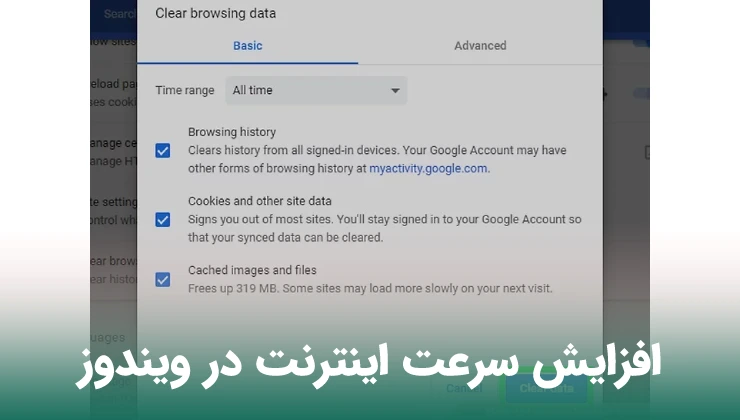
- نوار ابزار را از مرورگر خود حذف کنید مولفه نهایی عملکرد مرورگر شما؛ اگر مرورگر شما چندین نوار ابزار یا افزونه دارد، حذف آنها سرعت مرورگر شما را افزایش می دهد. از گوگل کروم یا فایرفاکس استفاده کنید. این دو مرورگر به طور کلی سریعتر از سایر رقبا هستند و برای همه پلتفرم ها از جمله ویندوز، مک، آیفون و اندروید در دسترس هستند.
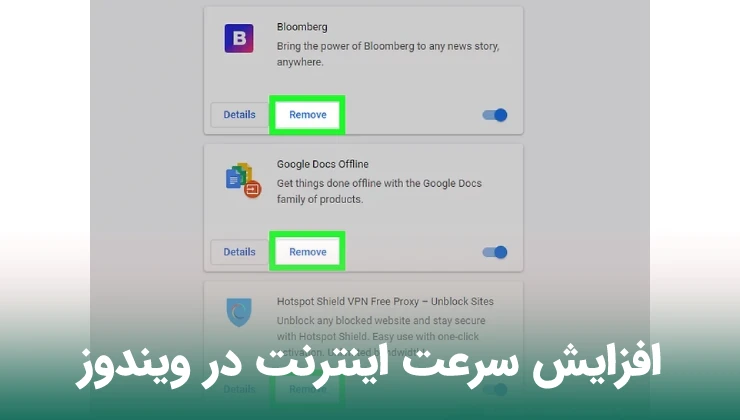
- سعی کنید از VPN استفاده کنید. شبکه های خصوصی مجازی (VPN) به شما امکان می دهند با استفاده از سرورهای خارجی از محدودیت های ISP جلوگیری کنید. در حالی که اگر ISP شما اتصال شما را محدود یا قطع نکند، این معمولا سرعت اینترنت شما را بهبود نمیبخشد، استفاده از VPN از کند کردن اینترنت شبکه شما توسط ISP جلوگیری میکند.
تغییر DNS برای افزایش سرعت اینترنت در کامپیوتر
تغییر DNS برای افزایش سرعت اینترنت در کامپیوتر یکی از راه هایی است که برای بهبود سرعت اینترنت بسیار کاربردی است و میتواند سرعت اینترنت شما را تا حد زیادی بهبود بخشد. مراحل تغییر DNS برای افزایش سرعت اینترنت در کامپیوتر در قسمت زیر به طور کامل آموزش داده شده است.
- روی لوگوی ویندوز در گوشه سمت چپ پایین صفحه کلیک کنید.
- کنترل پنل را باز کنید. کنترل پنل را تایپ کنید، سپس روی Control Panel در بالای پنجره Start کلیک کنید.
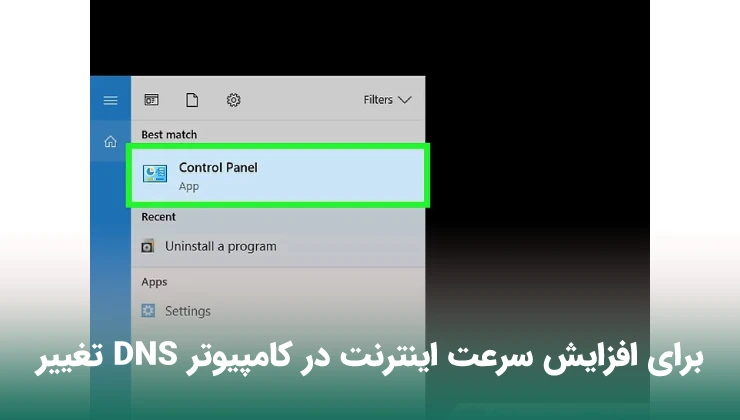
- حالت نمایش را به نمادهای بزرگ تغییر دهید. روی عبارت سمت راست عنوان "View by" در گوشه سمت راست بالای صفحه کلیک کنید، سپس روی Large icons در منوی کشویی به دست آمده کلیک کنید. اگر عبارت کنار "نمایش توسط" "نمادهای بزرگ" است، از این مرحله رد شوید.
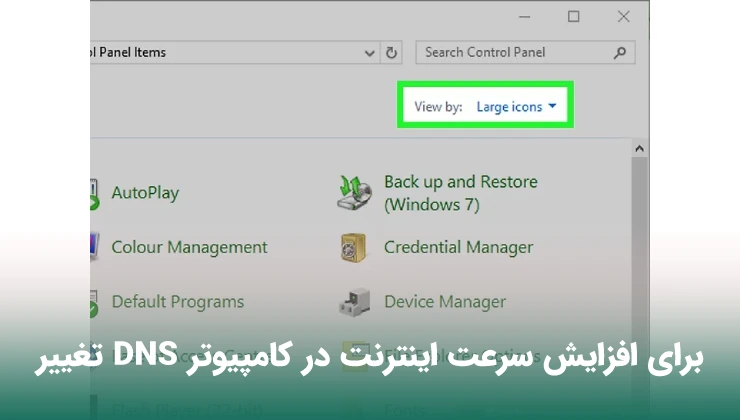
- روی Network and Sharing Center کلیک کنید. در سمت راست پنجره کنترل پنل قرار دارد.
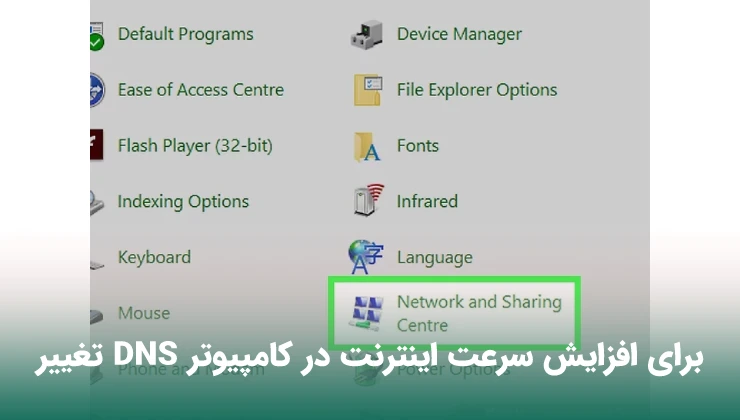
- روی Change adapter settings کلیک کنید. این پیوند در سمت چپ بالای پنجره است.
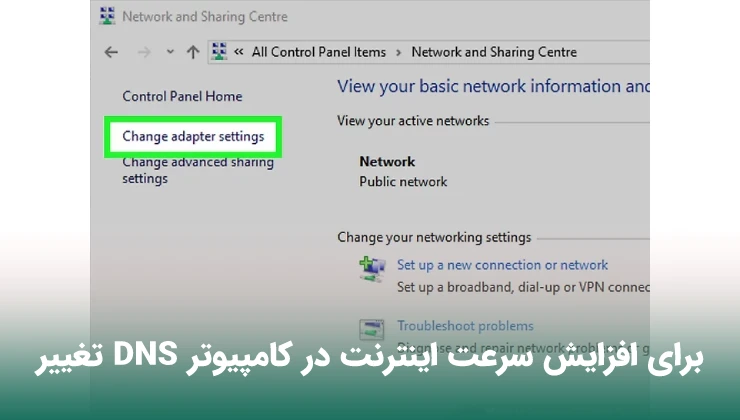
- ویژگی های اتصال خود را باز کنید. روی اتصال Wi-Fi فعلی کلیک کنید، سپس روی Change settings of this connection در بالای پنجره کلیک کنید.
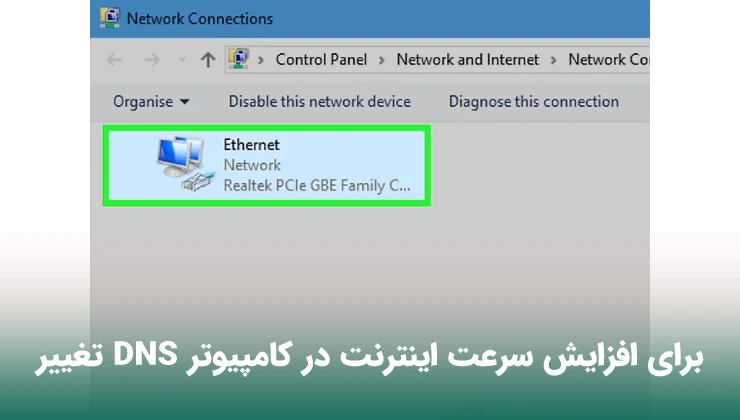
- روی Internet Protocol Version 4 (TCP/IPv4) کلیک کنید. در پنجره ای است که در وسط پنجره Properties قرار دارد.
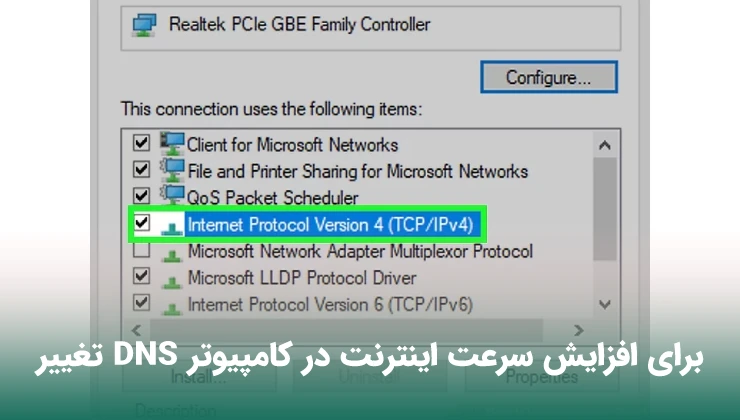
- روی Properties کلیک کنید. این دکمه را در زیر صفحه پیدا خواهید کرد. با انجام این کار یک پنجره جدید باز می شود.
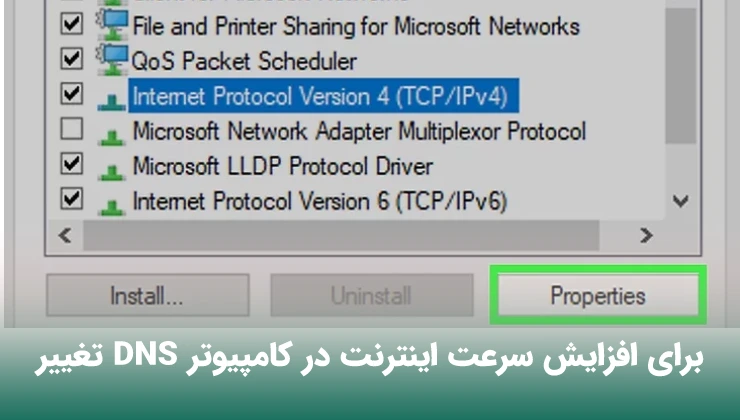
- تیک گزینه «Use the following DNS server» را علامت بزنید. نزدیک به پایین پنجره پاپ آپ است.
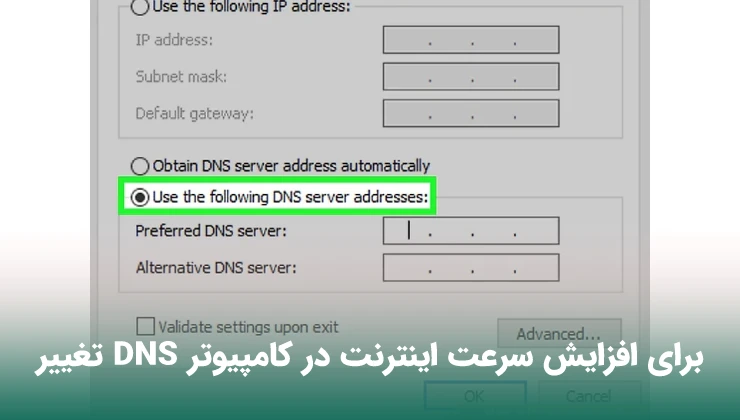
- در هر یک از کادرها یک آدرس DNS جدید وارد کنید. بسته به اینکه ترجیح می دهید از سرورهای OpenDNS یا Google استفاده کنید، یکی از موارد زیر را انجام دهید:
- Google - 8.8.8.8 را در کادر متنی «Preferred DNS server» تایپ کنید، سپس 8.8.4.4 را در کادر متنی «Alternate DNS server» تایپ کنید.
OpenDNS — 208.67.222.222 را در کادر متن "Preferred DNS server" تایپ کنید، سپس 208.67.220.220 را در کادر متنی "Alternate DNS server" تایپ کنید.
- Google - 8.8.8.8 را در کادر متنی «Preferred DNS server» تایپ کنید، سپس 8.8.4.4 را در کادر متنی «Alternate DNS server» تایپ کنید.
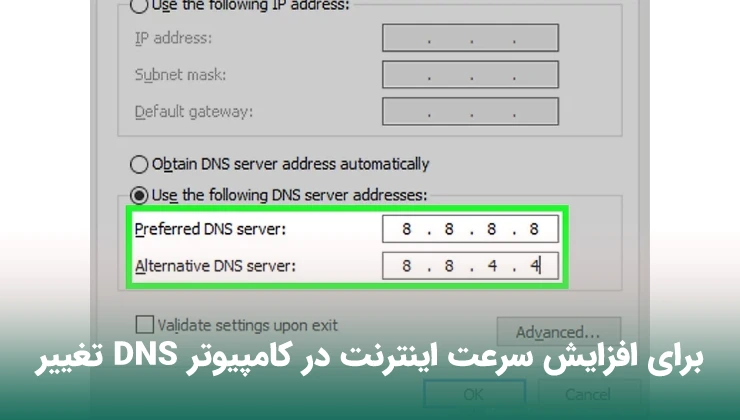
- روی OK کلیک کنید. در پایین پنجره پاپ آپ قرار دارد.
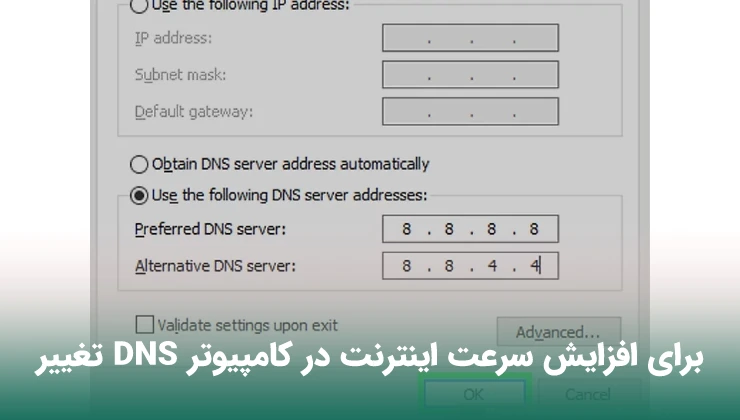
- روی Close کلیک کنید. این را در پایین پنجره خواهید یافت. با انجام این کار تنظیمات شما ذخیره و اعمال می شود.
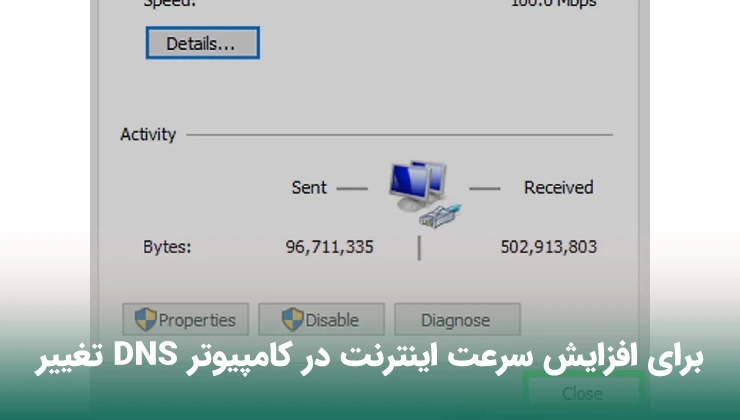
تغییر DNS برای افزایش سرعت اینترنت در مک
- روی لوگوی اپل در گوشه سمت چپ بالای صفحه کلیک کنید. یک منوی کشویی ظاهر می شود.
- روی System Preferences کلیک کنید. این گزینه در منوی کشویی قرار دارد.
- روی ...Network کلیک کنید. این گزینه را در پنجره System Preferences پیدا خواهید کرد. با کلیک بر روی آن پنجره جدیدی باز می شود.
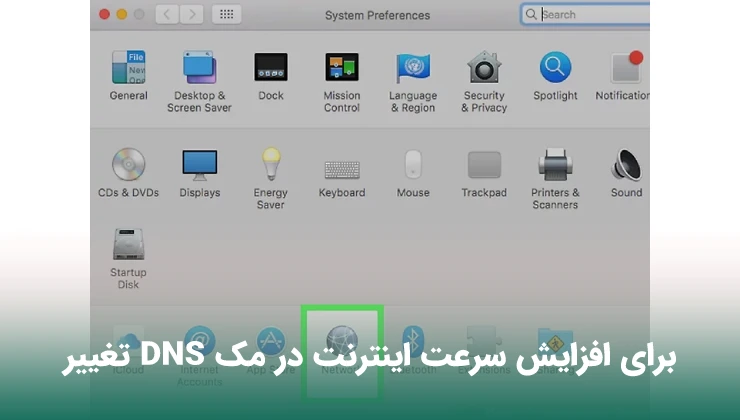
- نوع اتصال خود را انتخاب کنید. روی اتصال Wi-Fi فعلی خود در نوار کناری سمت چپ کلیک کنید.
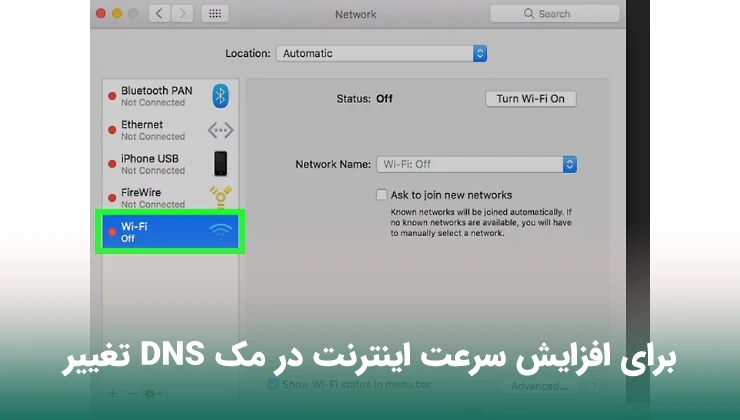
- روی ...Advanced کلیک کنید. در پایین پنجره است. با انجام این کار پنجره دیگری باز می شود.
- روی DNS کلیک کنید. این تب در بالای پنجره قرار دارد.
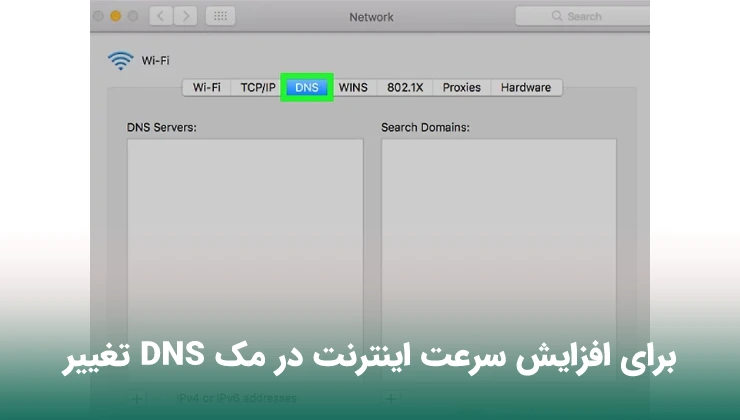
- روی+کلیک کنید. در گوشه سمت چپ پایین پنجره است.
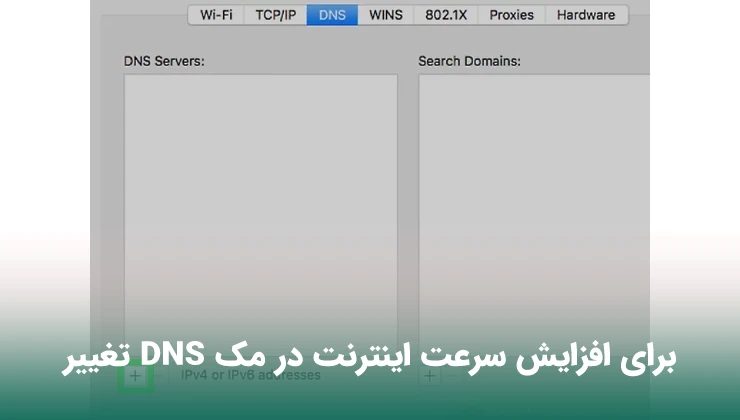
- یک آدرس DNS اصلی وارد کنید. بسته به اینکه ترجیح می دهید از سرورهای OpenDNS یا Google استفاده کنید، یکی از موارد زیر را انجام دهید:
- Google — 8.8.8.8 را تایپ کرده و ⏎ Return را فشار دهید.
OpenDNS — 208.67.222.222 را تایپ کرده و ⏎ Return را فشار دهید.
- Google — 8.8.8.8 را تایپ کرده و ⏎ Return را فشار دهید.
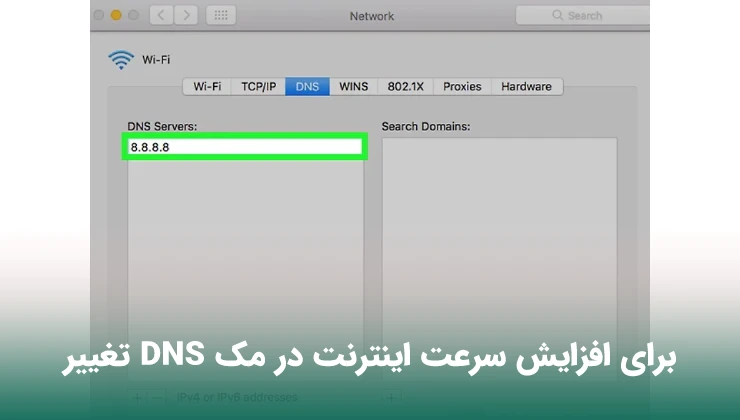
- دوباره روی+کلیک کنید، سپس یک آدرس DNS ثانویه وارد کنید. بسته به آدرسی که در ابتدا انتخاب کردید، مجدداً یکی از موارد زیر را انجام دهید:
- Google — 8.8.4.4 را تایپ کرده و ⏎ Return را فشار دهید.
OpenDNS — 208.67.220.220 را تایپ کرده و ⏎ Return را فشار دهید.
- Google — 8.8.4.4 را تایپ کرده و ⏎ Return را فشار دهید.
- روی OK کلیک کنید. در پایین پنجره است. این تنظیمات DNS شما را ذخیره می کند.
- روی Apply کلیک کنید. این گزینه در پایین پنجره قرار دارد. با انجام این کار تنظیمات DNS شما در شبکه شما اعمال می شود.
جمعبندی
در این مقاله به صورت کامل صفر تا صد آموزش افزایش سرعت کامپیوتر را ارائه داده ایم و شما را با ترفند های افزایش سرعت اینترنت از طریق سخت افزارها و نرم افزار ها آشنا کردیم. اگر سوالی در این بخش دارید میتوانید در قسمت نظرات مطرح کنید تا اساتید و کارشناسان ما در اسرع وقت پاسخ دهند.
سوالات متداول
روش افزایش سرعت اینترنت کامپیوتر چیست؟
روش های مختلفی برای بهبود سرعت اینترنت وجود دارد که در این مقاله هم ترفند های سخت افزاری و هم ترفند های نرم افزاری برای این منظور آموزش داده شده است.
چطور DNS سیستم را برای بهبود سرعت اینترنت ویندوز تغییر دهیم؟
اگر میخواهید DNS سیستم کامپیوتری خود را برای افزایش سرعت اینترنت کامپیوتر در ویندوز و مک تغییر دهید در این مقاله به صورت گام به گام تصویری آموزش داده ایم.
مقالات مرتبط
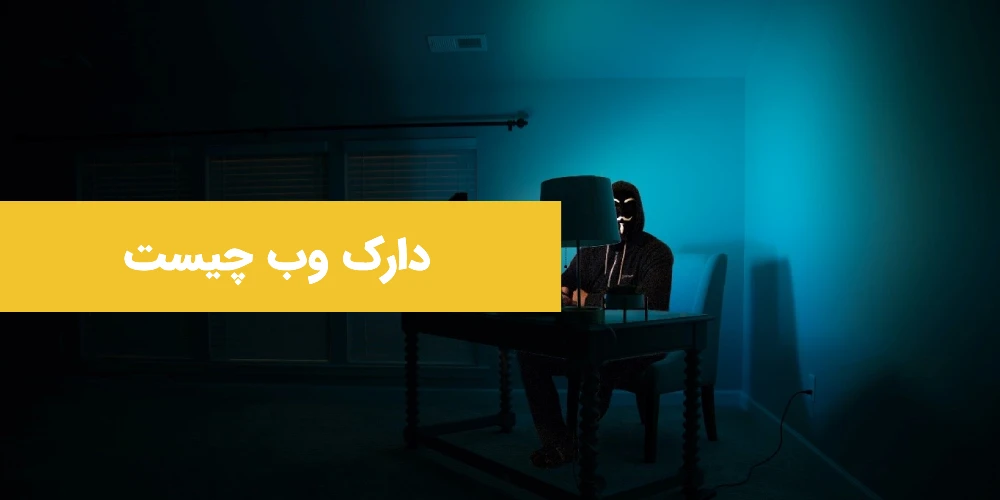
دارک وب چیست
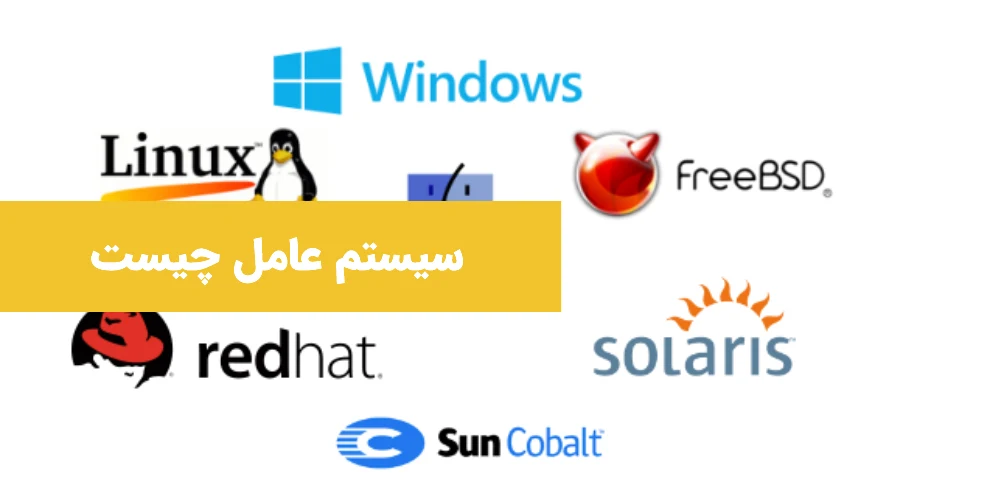
سیستم عامل چیست

حق بیمه تامین اجتماعی 1401

افزایش حقوق سال 1401
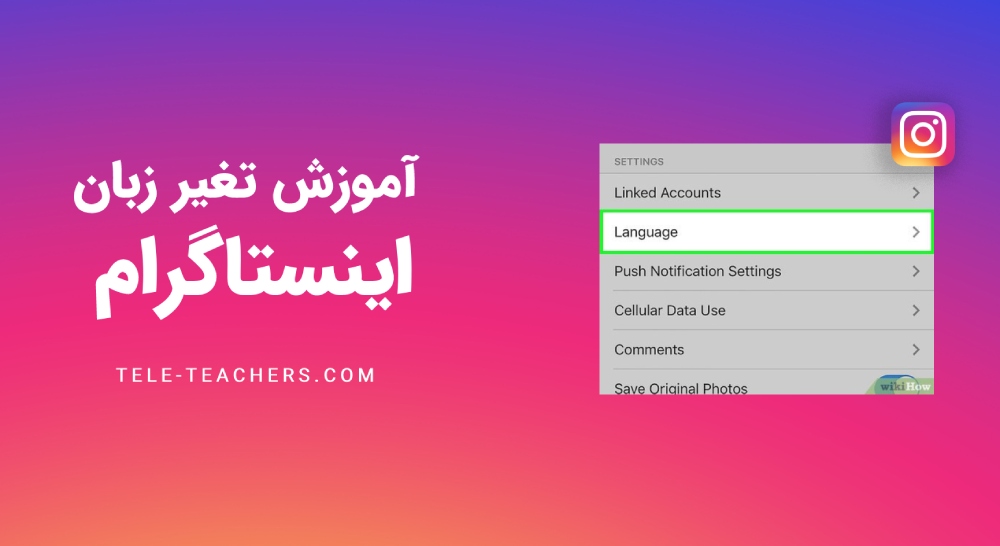
تغییر زبان اینستاگرام

تفاوت کابل vga با hdmi و dvi

تغییرات آپدیت جدید اینستاگرام 2021

چگونه بفهمیم چند نفر در اکانت اینستاگرام ما هستند

نحوه اتصال موس وایرلس بدون دانگل

قوانین جدید اینستاگرام 2021 و محدودیت های آن

سرچ در اکسل

محاسبه درصد در اکسل

تبدیل پی دی اف به اکسل

اضافه کردن سطر و ستون در اکسل

کاهش حجم پاورپوینت

قرار دادن ویدیو در پاورپوینت
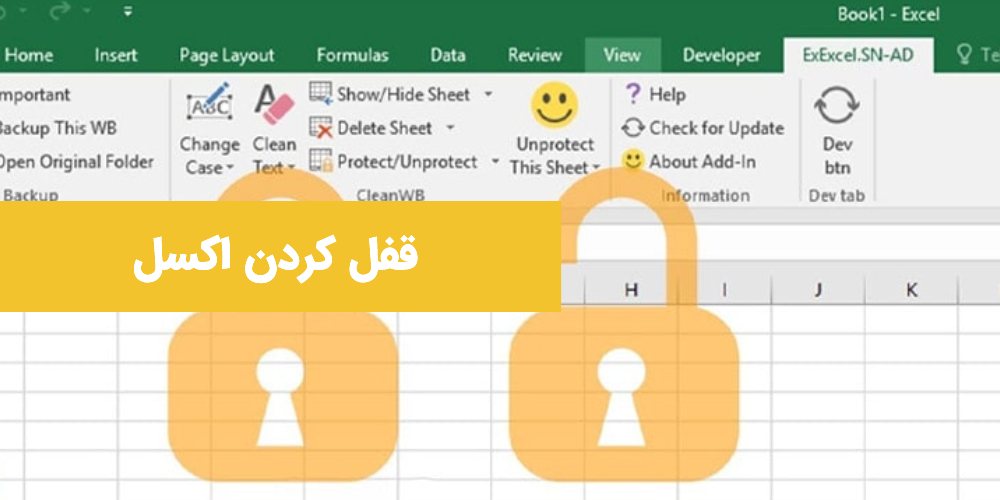
قفل کردن اکسل

تابع choose در اکسل
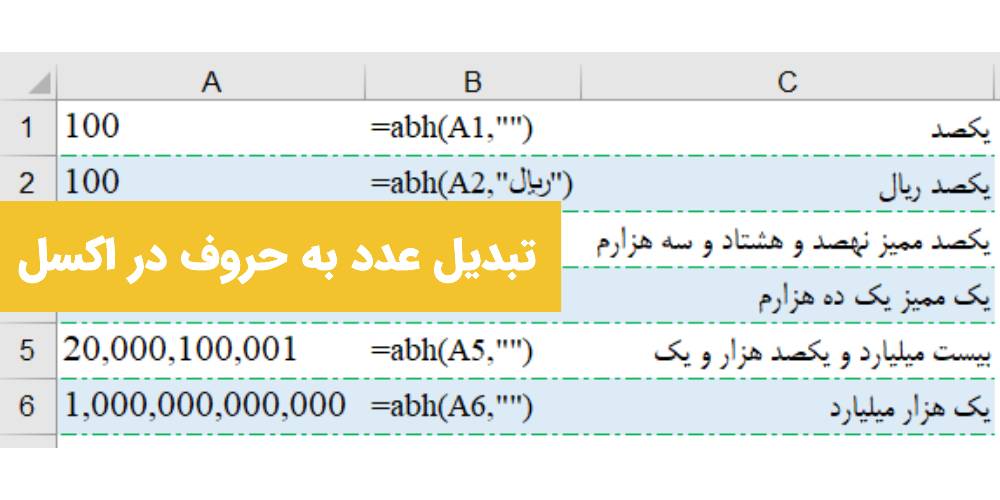
تبدیل عدد به حروف در اکسل
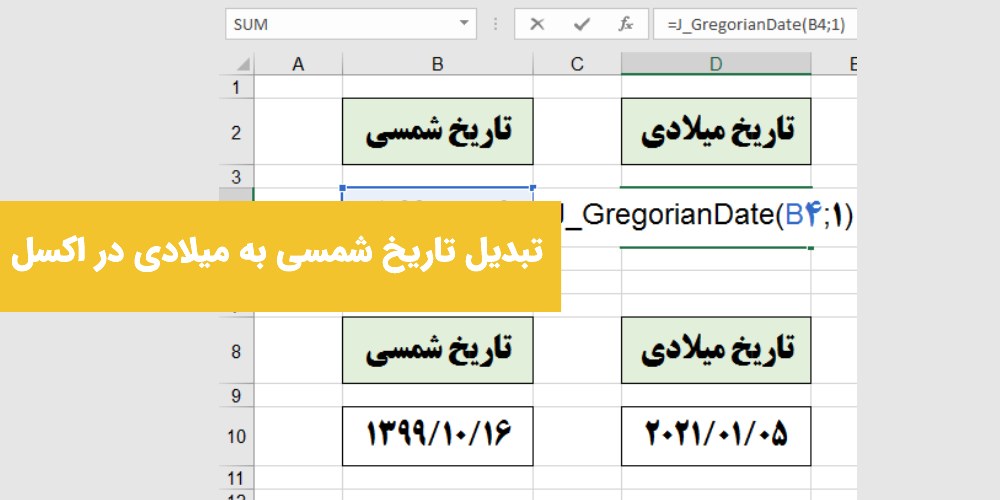
تبدیل تاریخ شمسی به میلادی در اکسل
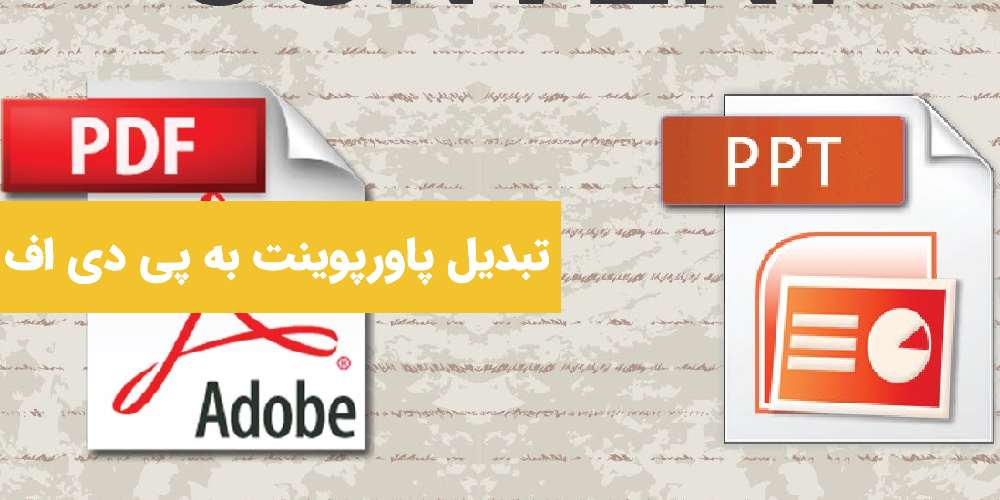
تبدیل پاورپوینت به پی دی اف

لیست دوره های فنی حرفه ای تهران

بالا نیامدن ویندوز 10
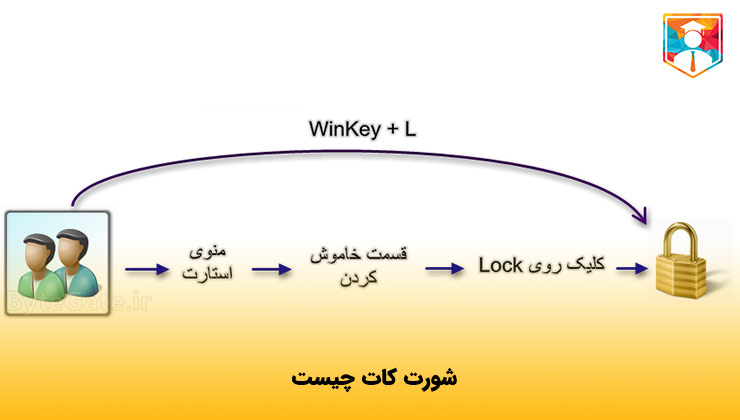
شورت کات چیست

فعال کردن کیبورد مجازی ویندوز
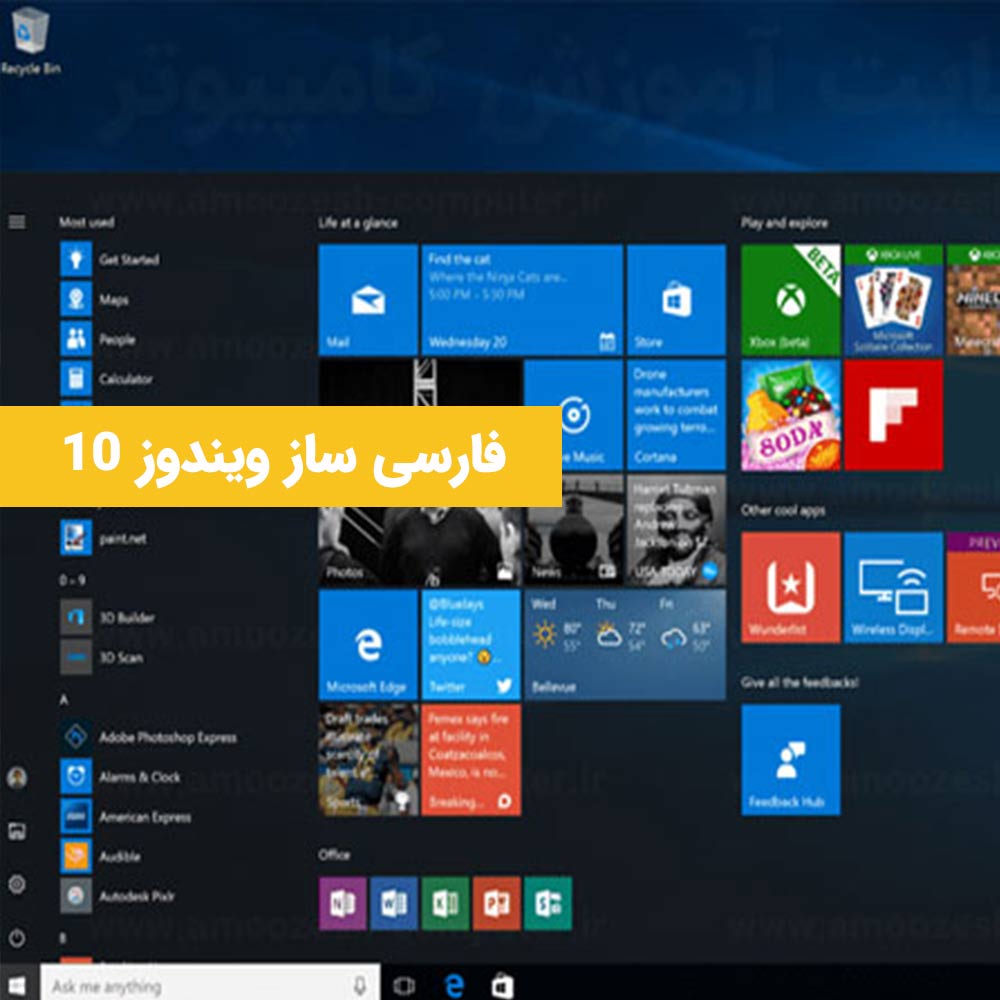
فارسی ساز ویندوز 10

مدرک فنی حرفه ای

آزمون آنلاین فنی حرفه ای

تبدیل پاورپوینت به فیلم

پاورپوینت چیست

نحوه کرک کردن نرم افزار

کمبو لیست چیست؟

مبانی کامپیوتر چیست - مبانی کامپیوتر icdl

مشکل نصب نشدن گیم لوپ

تفاوت کابل vga با hdmi و dvi

رفع مشکل قفل شدن ورد

نحوه اتصال موس وایرلس بدون دانگل

آزمون آنلاین icdl

icdl چیست و کاربرد های مدرک icdl

تایپر چیست و تایپر یعنی چه و چگونه تایپر شویم؟

آموزش ساخت جدول در اکسل - Table در اکسل

رسم نمودار در ورد - درج و ایجاد تغییرات در انواع نمودار های ورد

نیم فاصله چیست - درج نیم فاصله در ورد

ذخیره خودکار در ورد - auto save در word

رفع مشکل به هم ریختگی متن در ورد - فارسی و انگلیسی

آموزش تبدیل فایل ورد به پی دی اف - تبدیل word به pdf

چرخش متن در ورد - عمودی کردن نوشته در ورد

سربرگ در ورد (Header) تنضیمات و تغییر هدر در ورد

هایپرلینک در ورد (Hyperlink) + بوک مارک در ورد

درج علامت تیک در ورد - چک باکس در ورد

جستجو متن در ورد | replace و find در ورد | سرچ در ورد

فاصله خطوط در ورد word

ساده ترین روش فارسی کردن شماره صفحات در ورد

افزودن کادر و حاشیه در ورد و نحوه حذف آن

آموزش درج واترمارک در ورد + حذف + فیلم آموزش

آموزش حذف صفحات در ورد + پاک کردن صفحه خالی و اضافی

چگونه فایل ورد را ذخیره کنیم - ذخیره فایل ورد به دیگر نسخه ها - ذخیره اتوماتیک در ورد

چگونه در اکسل بنویسیم - آموزش تایپ فارسی در اکسل + فیلم










برای ارسال نظر لطفا وارد شوید